| プリンタ(Windows®) > 印刷の設定を変更する > 「おまかせ印刷」の設定を変更する |


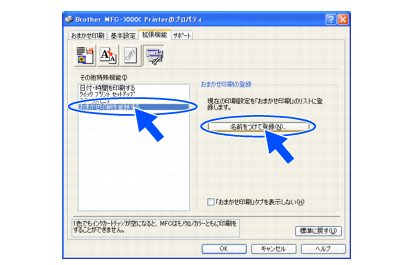
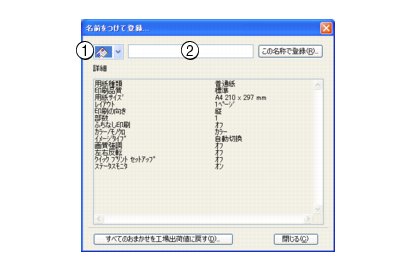
|
■
おまかせ印刷の設定内容をお買い上げ時の設定に戻すときは
|
|---|
|
おまかせ印刷の設定をお買い上げ時の設定に戻すときは、手順5の画面で、[すべてのおまかせを工場出荷値に戻す]をクリックします。
◆
10種類すべてのおまかせ印刷の設定が、お買い上げ時の設定に戻ります。
|
|
■
「おまかせ印刷」タブを表示させたくないときは
|
|---|
|
「おまかせ印刷」タブを表示させたくないときは、手順4の画面で、「おまかせ印刷」タブを表示しない」のチェックボックスをONにします。
◆
「おまかせ印刷」タブが表示されなくなります。
|
|
|
|